我们在使用CAD的时候,如果图纸打不开,我们可以使用命令修复后在打开,但很多小伙伴不知道是哪些命令,下面就来详细的说说打不开的CAD图纸怎么办吧!
方法/步骤
第1步
首先将CAD打开,如图所示。

第2步
然后输入recover命令,按回车按键,如图所示。

第3步
然后弹出来的窗口,找到刚才要打开的图纸,将其选中,如图所示。

第4步
然后点击【打开】,如图所示。
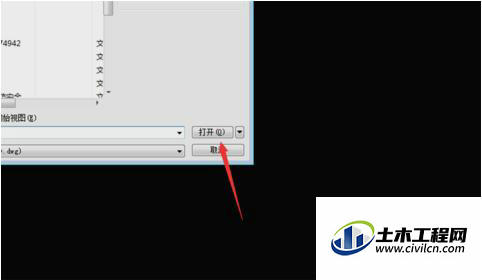
第5步
开始进行修复,我们等待修复完成,点击关闭按钮,如图所示。
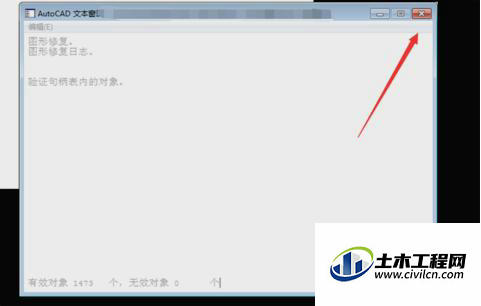
第6步
然后弹出提示,点击【确定】按钮,如图所示。
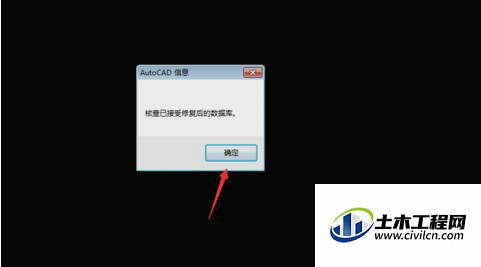
第7步
然后看到警告提示,点击【继续】,如图所示。

第8步
然后弹出指定字体给样式基本标注窗口,选择一个需要的,点击【确定】,如图所示。
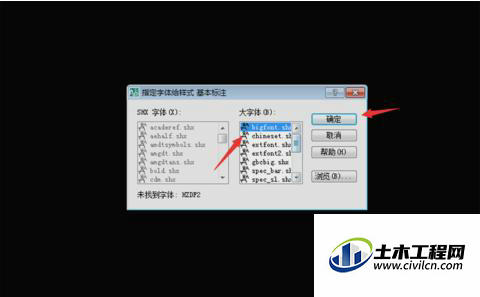
第9步
最后CAD就可以将图纸打开,如图所示。

总结
1、将CAD打开。
2、输入recover命令,按回车按键。
3、弹出来的窗口,找到刚才要打开的图纸,将其选中。
4、点击【打开】。
5、开始进行修复,我们等待修复完成,点击关闭按钮。
6、弹出提示,点击【确定】按钮。
7、看到警告提示,点击【继续】。
8、弹出指定字体给样式基本标注窗口,选择一个需要的,点击【确定】。
9、最后CAD就可以将图纸打开。






